 Tutorial perisian
Tutorial perisian
 Perisian komputer
Perisian komputer
 Cara melukis garis lurus dalam CorelDraw X4-Cara melukis garis lurus dalam CorelDraw X4
Cara melukis garis lurus dalam CorelDraw X4-Cara melukis garis lurus dalam CorelDraw X4
Cara melukis garis lurus dalam CorelDraw X4-Cara melukis garis lurus dalam CorelDraw X4
editor php Xinyi memperkenalkan anda kepada kaedah lukisan garis lurus CorelDraw X4. Sebagai perisian reka bentuk grafik yang berkuasa, fungsi lukisan garis lurus CorelDraw X4 adalah sangat mudah dan praktikal. Dengan operasi mudah, anda boleh melukis pelbagai garis lurus yang tepat dengan mudah, menambahkan rasa profesional pada kerja reka bentuk anda. Seterusnya, mari kita belajar cara melukis garis lurus dalam CorelDraw X4 untuk menjadikan reka bentuk anda lebih tepat dan cekap!
Buka CorelDRAW, klik "Fail" - "Baru".
Kemudian pilih "Freehand" dalam kotak alat.
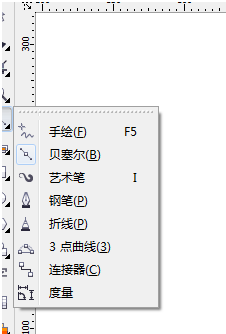
Tahan kekunci ctrl untuk melukis garis lurus.
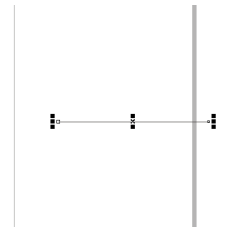
Pilih "Bezier" kedua, tahan papan kekunci ctrl untuk melukis garis lurus, dan klik pada segi tiga di sebelah kanan.
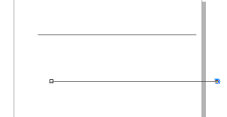
Pilih "Alat Pen" keempat dan tahan kekunci anjakan untuk melukis garisan mendatar lurus.
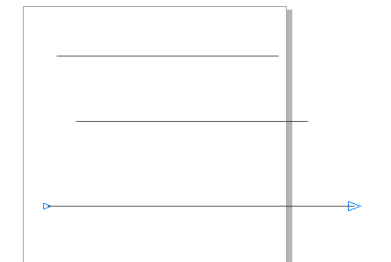
Akhir sekali, lihat kesan daripada tiga kaedah lukisan.
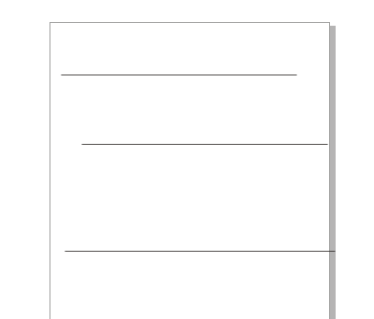
Atas ialah kandungan terperinci Cara melukis garis lurus dalam CorelDraw X4-Cara melukis garis lurus dalam CorelDraw X4. Untuk maklumat lanjut, sila ikut artikel berkaitan lain di laman web China PHP!

Alat AI Hot

Undresser.AI Undress
Apl berkuasa AI untuk mencipta foto bogel yang realistik

AI Clothes Remover
Alat AI dalam talian untuk mengeluarkan pakaian daripada foto.

Undress AI Tool
Gambar buka pakaian secara percuma

Clothoff.io
Penyingkiran pakaian AI

AI Hentai Generator
Menjana ai hentai secara percuma.

Artikel Panas

Alat panas

Notepad++7.3.1
Editor kod yang mudah digunakan dan percuma

SublimeText3 versi Cina
Versi Cina, sangat mudah digunakan

Hantar Studio 13.0.1
Persekitaran pembangunan bersepadu PHP yang berkuasa

Dreamweaver CS6
Alat pembangunan web visual

SublimeText3 versi Mac
Perisian penyuntingan kod peringkat Tuhan (SublimeText3)

Topik panas
 1378
1378
 52
52
 Bagaimana untuk mendayakan fungsi nfc pada Xiaomi Mi 14 Pro?
Mar 19, 2024 pm 02:28 PM
Bagaimana untuk mendayakan fungsi nfc pada Xiaomi Mi 14 Pro?
Mar 19, 2024 pm 02:28 PM
Pada masa kini, prestasi dan fungsi telefon bimbit semakin berkuasa Hampir semua telefon bimbit dilengkapi dengan fungsi NFC yang mudah untuk memudahkan pengguna untuk pembayaran mudah alih dan pengesahan identiti. Walau bagaimanapun, sesetengah pengguna Xiaomi 14Pro mungkin tidak tahu cara mendayakan fungsi NFC. Seterusnya, izinkan saya memperkenalkannya kepada anda secara terperinci. Bagaimana untuk mendayakan fungsi nfc pada Xiaomi 14Pro? Langkah 1: Buka menu tetapan telefon anda. Langkah 2: Cari dan klik pilihan "Sambung dan Kongsi" atau "Wayarles & Rangkaian". Langkah 3: Dalam menu Sambungan & Perkongsian atau Wayarles & Rangkaian, cari dan klik "NFC & Pembayaran". Langkah 4: Cari dan klik "NFC Switch". Biasanya, lalai dimatikan. Langkah 5: Pada halaman suis NFC, klik butang suis untuk menghidupkannya.
 Bagaimana untuk menggunakan TikTok pada Huawei Pocket2 dari jauh?
Mar 18, 2024 pm 03:00 PM
Bagaimana untuk menggunakan TikTok pada Huawei Pocket2 dari jauh?
Mar 18, 2024 pm 03:00 PM
Meluncur skrin melalui udara adalah ciri Huawei yang sangat dipuji dalam siri Huawei mate60 Ciri ini menggunakan sensor laser pada telefon dan kamera kedalaman 3D kamera hadapan untuk melengkapkan siri fungsi yang tidak memerlukan The. fungsi menyentuh skrin, seperti meleret TikTok dari udara, tetapi bagaimana menggunakan Huawei Pocket 2 untuk meleret TikTok dari udara? Bagaimana untuk mengambil tangkapan skrin dari udara dengan Huawei Pocket2? 1. Buka tetapan Huawei Pocket2 2. Kemudian pilih [Kebolehcapaian]. 3. Klik untuk membuka [Persepsi Pintar]. 4. Hanya hidupkan suis [Air Swipe Screen], [Air Screenshot] dan [Air Press]. 5. Apabila menggunakannya, anda perlu menahannya 20~40CM dari skrin, buka tapak tangan anda dan tunggu sehingga ikon tapak tangan muncul pada skrin.
 Lukisan CAD iPhone 16 Pro terdedah, menambah butang baharu kedua
Mar 09, 2024 pm 09:07 PM
Lukisan CAD iPhone 16 Pro terdedah, menambah butang baharu kedua
Mar 09, 2024 pm 09:07 PM
Fail CAD iPhone 16 Pro telah didedahkan, dan reka bentuknya konsisten dengan khabar angin sebelum ini. Musim luruh lepas, iPhone 15 Pro menambah butang Tindakan, dan musim gugur ini, Apple nampaknya merancang untuk membuat pelarasan kecil pada saiz perkakasan. Menambah butang Tangkap Menurut khabar angin, iPhone 16 Pro mungkin menambah butang baharu kedua, yang akan menjadi tahun kedua berturut-turut untuk menambah butang baharu selepas tahun lepas. Khabar angin mengatakan bahawa butang Tangkap baharu akan ditetapkan di sebelah kanan bawah iPhone 16 Pro Reka bentuk ini dijangka menjadikan kawalan kamera lebih mudah dan juga membolehkan butang Tindakan digunakan untuk fungsi lain. Butang ini bukan lagi sekadar butang pengatup biasa. Mengenai kamera, dari iP semasa
 Bagaimana untuk menetapkan jarak baris dalam WPS Word untuk menjadikan dokumen lebih kemas
Mar 20, 2024 pm 04:30 PM
Bagaimana untuk menetapkan jarak baris dalam WPS Word untuk menjadikan dokumen lebih kemas
Mar 20, 2024 pm 04:30 PM
WPS ialah perisian pejabat kami yang biasa digunakan Semasa mengedit artikel panjang, fon selalunya terlalu kecil untuk dilihat dengan jelas, jadi fon dan keseluruhan dokumen dilaraskan. Sebagai contoh: melaraskan jarak baris dokumen akan menjadikan keseluruhan dokumen sangat jelas. Saya cadangkan agar semua rakan mempelajari langkah operasi ini, saya akan berkongsi dengan anda hari ini. Buka fail teks WPS yang anda ingin laraskan, cari bar alat tetapan perenggan dalam menu [Mula], dan anda akan melihat ikon tetapan jarak baris kecil (ditunjukkan sebagai bulatan merah dalam gambar). 2. Klik segi tiga terbalik kecil di sudut kanan bawah tetapan jarak baris, dan nilai jarak baris yang sepadan akan muncul Anda boleh memilih 1 hingga 3 kali jarak baris (seperti yang ditunjukkan oleh anak panah dalam rajah). 3. Atau klik kanan perenggan dan ia akan muncul.
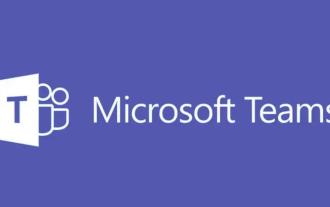 Cara menukar bahasa dalam pasukan microsoft
Feb 23, 2024 pm 09:00 PM
Cara menukar bahasa dalam pasukan microsoft
Feb 23, 2024 pm 09:00 PM
Terdapat banyak bahasa untuk dipilih dalam Microsoft Teams, jadi bagaimana untuk menukar bahasa? Pengguna perlu mengklik menu, kemudian cari Tetapan, pilih Umum di sana, kemudian klik Bahasa, pilih bahasa dan simpannya Pengenalan kepada kaedah menukar bahasa ini boleh memberitahu anda kandungan tertentu Lihatlah. Bar! Cara menukar bahasa dalam Microsoft Teams Jawapan: Pilih proses khusus dalam Tetapan-Umum-Bahasa: 1. Mula-mula, klik tiga titik di sebelah avatar untuk memasukkan tetapan. 2. Kemudian klik pada pilihan umum di dalam. 3. Kemudian klik pada bahasa dan tatal ke bawah untuk melihat lebih banyak bahasa. 4. Akhir sekali, klik Simpan dan Mulakan Semula.
 Bagaimana untuk menetapkan nada dering tersuai untuk Redmi K70E?
Feb 24, 2024 am 10:00 AM
Bagaimana untuk menetapkan nada dering tersuai untuk Redmi K70E?
Feb 24, 2024 am 10:00 AM
Redmi K70E sudah pasti sangat baik Sebagai telefon mudah alih dengan harga lebih daripada 2,000 yuan, Redmi K70E boleh dikatakan sebagai salah satu telefon mudah alih yang paling kos efektif dalam kelasnya. Ramai pengguna yang mengejar keberkesanan kos telah membeli telefon ini untuk mengalami pelbagai fungsi pada Redmi K70E. Jadi bagaimana untuk menetapkan nada dering tersuai untuk Redmi K70E? Bagaimana untuk menetapkan nada dering tersuai untuk Redmi K70E? Untuk menetapkan nada dering panggilan masuk tersuai untuk Redmi K70E, anda boleh mengikuti langkah di bawah: Buka aplikasi tetapan telefon anda, cari pilihan "Bunyi dan getaran" atau "Bunyi" dalam aplikasi tetapan dan klik "Nada dering panggilan masuk" atau "Nada dering telefon" " pilihan. Dalam tetapan nada dering
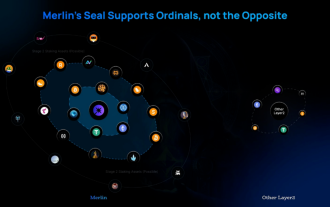 Institut Penyelidikan TrendX: Analisis projek Rantaian Merlin dan inventori ekologi
Mar 24, 2024 am 09:01 AM
Institut Penyelidikan TrendX: Analisis projek Rantaian Merlin dan inventori ekologi
Mar 24, 2024 am 09:01 AM
Menurut statistik pada 2 Mac, jumlah TVL rangkaian lapisan kedua Bitcoin MerlinChain telah mencecah AS$3 bilion. Antaranya, aset ekologi Bitcoin menyumbang 90.83%, termasuk BTC bernilai AS$1.596 bilion dan aset BRC-20 bernilai AS$404 juta. Bulan lalu, jumlah TVL MerlinChain mencecah AS$1.97 bilion dalam tempoh 14 hari selepas melancarkan aktiviti mempertaruhkan, mengatasi Blast, yang dilancarkan pada November tahun lepas dan juga yang paling terkini dan sama menarik perhatian. Pada 26 Februari, jumlah nilai NFT dalam ekosistem MerlinChain melebihi AS$420 juta, menjadi projek rantaian awam dengan nilai pasaran NFT tertinggi selain Ethereum. Pengenalan Projek MerlinChain ialah sokongan OKX
 Perbandingan dan analisis kelebihan dan kekurangan versi PHP7.2 dan 5
Feb 27, 2024 am 10:51 AM
Perbandingan dan analisis kelebihan dan kekurangan versi PHP7.2 dan 5
Feb 27, 2024 am 10:51 AM
Perbandingan dan analisis kelebihan dan kekurangan PHP7.2 dan 5. PHP ialah bahasa skrip bahagian pelayan yang sangat popular dan digunakan secara meluas dalam pembangunan Web. Walau bagaimanapun, PHP sentiasa dikemas kini dan dipertingkatkan dalam versi yang berbeza untuk memenuhi keperluan yang berubah-ubah. Pada masa ini, PHP7.2 ialah versi terkini, yang mempunyai banyak perbezaan dan penambahbaikan yang ketara berbanding dengan versi PHP5 sebelumnya. Dalam artikel ini, kami akan membandingkan versi PHP7.2 dan PHP5, menganalisis kelebihan dan kekurangannya, dan memberikan contoh kod khusus. 1. Prestasi PH



